用电脑怎么录屏幕视频带声音 电脑录屏幕视频带声音教程
更新时间:2024-03-22 12:59:05作者:jiang
想要录制电脑屏幕视频并带有声音,是一件相当常见的需求,无论是制作教学视频、演示文稿还是游戏攻略,都需要录制屏幕视频来展示操作步骤或者游戏过程。今天我们就来介绍一种简单易用的方法,让您轻松实现电脑录屏幕视频并带声音的效果。接下来跟着我们的教程一步步操作,您也可以成为一名屏幕录制高手!
方法如下:
1.首先打开需要录制的界面之后Win+G打开录制程序。

2.然后也可以在下端搜索G点击打开录制程序。

3.之后点击录制,就可以开始录制屏幕操作视频了。

4.接下来录制完成点击停止录制就会自动保存视频。

5.然后再次打开录制程序,点击“显示全部捕获”。

6.之后可以找到录制完成的视频,打开所在的文件夹或者删除。
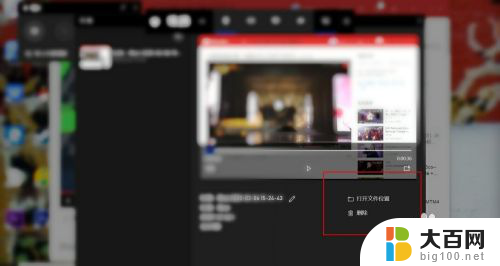
7.最后提示录制设置可以点击设置进行设置以及不可以在桌面开始录屏。


以上就是使用电脑录屏幕视频并附带声音的全部过程,如果你也遇到了类似的情况,可以参考我的方法来解决,希望对大家有所帮助。
用电脑怎么录屏幕视频带声音 电脑录屏幕视频带声音教程相关教程
- 联想小新电脑怎么录屏幕视频带声音 电脑录屏视频带声音教程
- 电脑屏幕录制怎么才能有声音 如何录制电脑内部声音到视频文件
- 录屏视频怎么没有声音 Win G录屏声音设置问题
- 视频聊天屏幕录制怎么没有声音怎么回事 手机录屏时为什么没有声音
- 华为电脑录屏的视频如何取消麦克录音 如何在录制视频时不录制到外部声音
- 微信视频时录屏没有声音如何解决 如何让微信视频录屏有声音
- 苹果拍视频没声音 iPhone手机录制视频声音消失怎么办
- 腾讯会议电脑共享屏幕没有声音 腾讯会议屏幕共享播放视频无声音如何解决
- 电脑测试有声音,播放视频没声音 为什么开机有声音但播放其他音视频都无声
- 微信语音通话录屏没声音 微信视频录屏无法录音怎么办
- winds自动更新关闭 笔记本电脑关闭自动更新方法
- 怎样把windows更新关闭 笔记本电脑如何关闭自动更新
- windows怎么把软件删干净 如何在笔记本上彻底删除软件
- 苹果笔记本windows系统怎么看配置 怎么查看笔记本的配置信息
- windows系统卡死 笔记本卡顿怎么办
- window键盘关机 笔记本怎么用快捷键直接关机
电脑教程推荐